Czym jest VPN? Zalety i wady wirtualnej sieci prywatnej VPN

Czym jest VPN, jakie są jego zalety i wady? Omówmy z WebTech360 definicję VPN oraz sposób zastosowania tego modelu i systemu w praktyce.
Historia aktywności to wbudowana funkcja systemu operacyjnego Windows 11, która rejestruje różne zadania wykonywane na komputerze. Historia aktywności pozwala sprawdzić, co robiłeś w przeszłości, np. jakie aplikacje, dokumenty i strony internetowe otwierałeś, o której godzinie i którego dnia. Jeśli chcesz usunąć lub wyłączyć historię aktywności w systemie Windows 11, wykonaj poniższe czynności.
Jak wyczyścić historię aktywności w systemie Windows 11
Krok 1:
Aby szybko uzyskać dostęp do ustawień systemu Windows, naciśnij kombinację klawiszy Windows + I. Następnie użytkownik klika Prywatność i bezpieczeństwo po lewej stronie interfejsu.
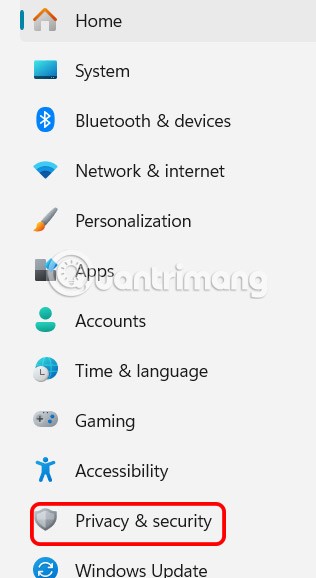
Krok 2:
Następnie spójrz na zawartość obok i kliknij Historię aktywności , aby zobaczyć historię aktywności w systemie Windows 11.
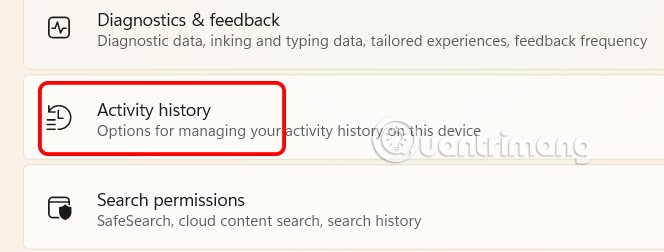
Krok 3:
W tym nowym interfejsie ustawień przejdź do opcji Wyczyść historię aktywności dla tego konta i kliknij przycisk Wyczyść historię, aby usunąć historię aktywności w systemie Windows 11.
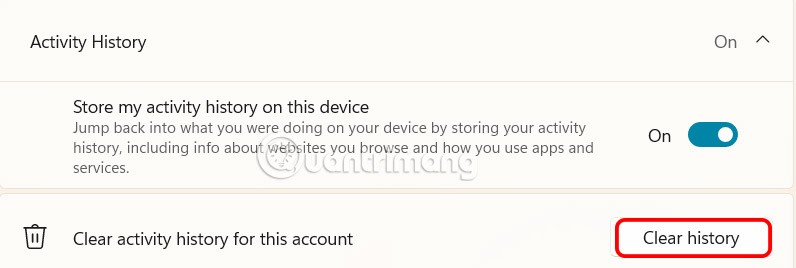
Na koniec kliknij Wyczyść , aby przejść do usuwania historii aktywności w systemie Windows 11.
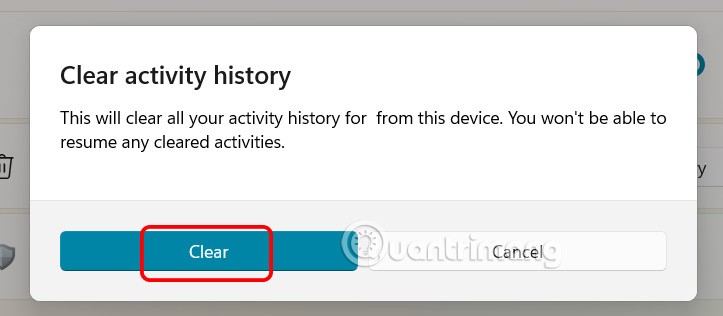
Jak wyłączyć historię aktywności w systemie Windows 11
Jeśli chcesz, aby firma Microsoft nie zbierała danych o Twojej aktywności, musisz wyłączyć historię aktywności w systemie Windows 11. Po wyłączeniu tej funkcji komputer przestanie śledzić i przechowywać Twoje aktywności.
W interfejsie zarządzania historią aktywności musisz dezaktywować opcję Przechowuj moją historię aktywności na tym urządzeniu , przesuń okrągły przycisk w lewo, aby przełączyć na tryb wyłączony.
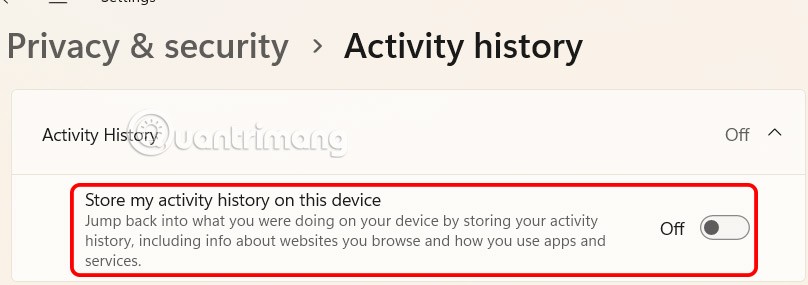
Czym jest VPN, jakie są jego zalety i wady? Omówmy z WebTech360 definicję VPN oraz sposób zastosowania tego modelu i systemu w praktyce.
Zabezpieczenia systemu Windows oferują więcej niż tylko ochronę przed podstawowymi wirusami. Chronią przed phishingiem, blokują ransomware i uniemożliwiają uruchamianie złośliwych aplikacji. Jednak te funkcje nie są łatwe do wykrycia – są ukryte za warstwami menu.
Gdy już się tego nauczysz i sam wypróbujesz, odkryjesz, że szyfrowanie jest niezwykle łatwe w użyciu i niezwykle praktyczne w codziennym życiu.
W poniższym artykule przedstawimy podstawowe operacje odzyskiwania usuniętych danych w systemie Windows 7 za pomocą narzędzia Recuva Portable. Dzięki Recuva Portable możesz zapisać dane na dowolnym wygodnym nośniku USB i korzystać z niego w razie potrzeby. Narzędzie jest kompaktowe, proste i łatwe w obsłudze, a ponadto oferuje następujące funkcje:
CCleaner w ciągu kilku minut przeskanuje Twoje urządzenie w poszukiwaniu duplikatów plików i pozwoli Ci zdecydować, które z nich możesz bezpiecznie usunąć.
Przeniesienie folderu Pobrane z dysku C na inny dysk w systemie Windows 11 pomoże zmniejszyć pojemność dysku C i sprawi, że komputer będzie działał płynniej.
Jest to sposób na wzmocnienie i dostosowanie systemu tak, aby aktualizacje odbywały się według Twojego harmonogramu, a nie harmonogramu firmy Microsoft.
Eksplorator plików systemu Windows oferuje wiele opcji zmieniających sposób wyświetlania plików. Być może nie wiesz, że jedna ważna opcja jest domyślnie wyłączona, mimo że ma kluczowe znaczenie dla bezpieczeństwa systemu.
Przy użyciu odpowiednich narzędzi możesz przeskanować swój system i usunąć programy szpiegujące, reklamowe i inne złośliwe programy, które mogą znajdować się w systemie.
Poniżej znajdziesz listę oprogramowania zalecanego przy instalacji nowego komputera, dzięki czemu będziesz mógł wybrać najpotrzebniejsze i najlepsze aplikacje na swoim komputerze!
Przechowywanie całego systemu operacyjnego na pendrive może być bardzo przydatne, zwłaszcza jeśli nie masz laptopa. Nie myśl jednak, że ta funkcja ogranicza się do dystrybucji Linuksa – czas spróbować sklonować instalację systemu Windows.
Wyłączenie kilku z tych usług może znacznie wydłużyć czas pracy baterii, nie wpływając przy tym na codzienne korzystanie z urządzenia.
Ctrl + Z to niezwykle popularna kombinacja klawiszy w systemie Windows. Ctrl + Z pozwala zasadniczo cofać działania we wszystkich obszarach systemu Windows.
Skrócone adresy URL są wygodne w czyszczeniu długich linków, ale jednocześnie ukrywają prawdziwy adres docelowy. Jeśli chcesz uniknąć złośliwego oprogramowania lub phishingu, klikanie w ten link bezmyślnie nie jest rozsądnym wyborem.
Po długim oczekiwaniu pierwsza duża aktualizacja systemu Windows 11 została oficjalnie udostępniona.













